Che cos'è il Tempo di Schermo?
Il tempo di schermo si riferisce alla quantità di tempo trascorso su dispositivi con schermi, come smartphone, tablet, laptop e computer desktop. Nel contesto di questo articolo, ci concentreremo sul tempo di schermo in Windows 11, l'ultimo sistema operativo di Microsoft.Importanza della Gestione del Tempo di Schermo
Gestire il tempo di schermo è essenziale per molteplici ragioni, tra cui mantenere un sano equilibrio tra lavoro e vita privata, prevenire l'affaticamento visivo digitale e garantire la sicurezza online dei bambini. Windows 11 offre diverse funzionalità per aiutare gli utenti a gestire efficacemente il tempo di schermo.Cambiare il Tempo di Blocco Schermo in Windows 11
Il tempo di blocco schermo in Windows 11 si riferisce al tempo che impiega lo schermo per bloccarsi automaticamente quando lasciato inattivo. Cambiare questa impostazione può aiutare a conservare energia e mantenere la privacy.Guida Passo-Passo
- Fai clic con il tasto destro sul desktop e scegli "Personalizza."
- Nel riquadro di sinistra, fai clic su "Blocco schermo."
- Sotto "Impostazioni di timeout dello schermo," fai clic sul menu a discesa e seleziona il tempo desiderato.
- Fare clic su "Applica" per salvare le modifiche.
Limitare il tempo di schermo in Windows 11
È cruciale monitorare e limitare il tempo di schermo, specialmente per i bambini, per garantire abitudini salutari e sicurezza online. Ecco come puoi farlo in Windows 11.Impostare i controlli parentali
- Apri "Impostazioni" e fai clic su "Famiglia e altri utenti."
- Fai clic su "Aggiungi un membro della famiglia" e segui le istruzioni per creare un account per tuo figlio.
- Una volta creato l'account, fai clic su "Tempo di schermo" sotto l'account di tuo figlio.
- Abilita l'opzione "Imposta limiti per quando mio figlio può usare i dispositivi" e configura i limiti di tempo desiderati.
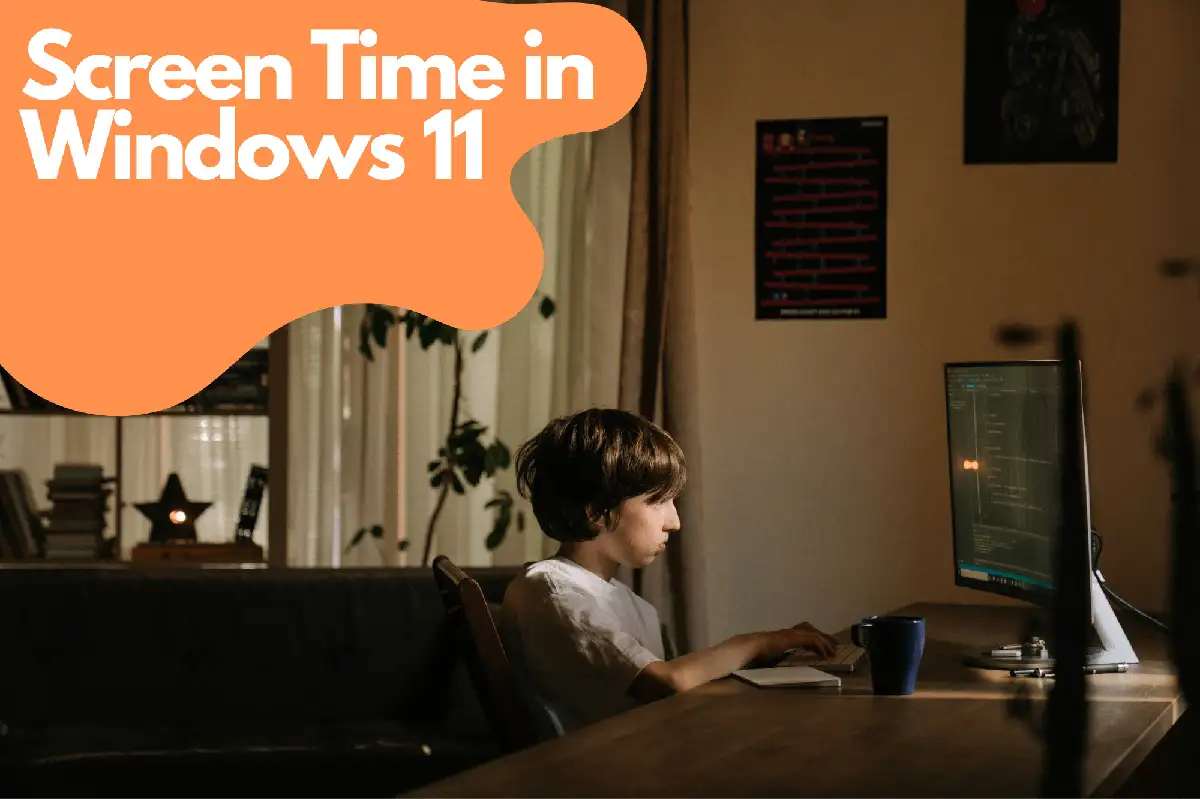
Utilizzo di applicazioni di terze parti
Avosmart: una piattaforma di controllo parentale top per Windows 11
Avosmart è una piattaforma di controllo parentale molto apprezzata, progettata specificamente per Windows 11 . Con la sua suite completa di funzionalità, Avosmart consente ai genitori di monitorare da vicino il tempo di schermo e le attività online dei propri figli.Monitoraggio e gestione del tempo di schermo
Avosmart consente ai genitori di monitorare il tempo che i loro figli trascorrono sui giochi e sui siti web in Windows 11. Fornendo un'analisi dettagliata dell'utilizzo dei media, i genitori possono prendere decisioni informate su come i loro figli interagiscono con i contenuti digitali.Blocco dei Siti Web e Restrizioni Basate su Categorie
Oltre a monitorare il tempo di schermo, Avosmart permette ai genitori di bloccare siti web specifici o restringere l'accesso a intere categorie di siti web. Ciò garantisce che i bambini non siano esposti a contenuti inappropriati o dannosi mentre utilizzano dispositivi Windows 11.Visualizzazione in tempo reale dello Schermo
Una delle caratteristiche distintive di Avosmart è la sua capacità di visualizzazione in tempo reale dello schermo. Ciò consente ai genitori di monitorare a distanza gli schermi di Windows 11 dei loro figli e di rimanere informati sulle loro attività online in ogni momento. Integrando Avosmart nella tua strategia di controllo parentale su Windows 11, puoi ottenere una migliore comprensione delle abitudini digitali di tuo figlio e prendere decisioni più informate riguardo alle loro esperienze online. Questo potente strumento non solo aiuta a mantenere i tuoi figli al sicuro, ma incoraggia anche lo sviluppo di abitudini digitali sane.Avvisi e Notifiche Personalizzabili
Avosmart fornisce anche avvisi e notifiche personalizzabili, tenendo i genitori informati di potenziali problemi o attività preoccupanti. Configurando avvisi per parole chiave specifiche o categorie di siti web, i genitori possono affrontare rapidamente qualsiasi potenziale rischio e prendere provvedimenti adeguati.Pianificazione Flessibile e Restrizioni di Tempo
Per incoraggiare un equilibrio sano tra attività online ed esperienze offline, Avosmart consente ai genitori di impostare programmi personalizzati e restrizioni di tempo per il tempo davanti allo schermo dei loro figli. Questo garantisce che i bambini abbiano tempo adeguato per i compiti, le attività fisiche e le interazioni sociali senza essere costantemente incollati ai loro schermi.Rapporti e informazioni sulle attività
Con i rapporti completi di Avosmart, i genitori possono ottenere preziosi approfondimenti sui comportamenti e sui modelli online dei loro figli. Questi rapporti possono aiutare a identificare aree in cui potrebbe essere necessaria una guida o restrizioni addizionali, promuovendo un'esperienza online più sicura e responsabile per i bambini.I benefici di Avosmart per il controllo parentale in Windows 11
Avosmart è una potente e intuitiva piattaforma di controllo parentale per Windows 11, che offre una serie di funzionalità per aiutare i genitori a monitorare e gestire il tempo di schermo e le attività online dei loro figli. Utilizzando il blocco dei siti web di Avosmart, le restrizioni basate sulle categorie, la visualizzazione dello schermo in tempo reale, gli avvisi personalizzabili, la pianificazione flessibile e i rapporti dettagliati sulle attività, i genitori possono creare un ambiente online più sicuro ed equilibrato per i loro figli. Incorporando Avosmart nella strategia di controllo parentale di Windows 11, è possibile promuovere abitudini digitali sane e favorire un uso responsabile di Internet per tutta la famiglia.Come Verificare il Tempo di Schermo in Windows 11
Per tenere traccia dell'utilizzo del tempo di schermo, Windows 11 offre rapporti sulle attività tramite la funzionalità Microsoft Family Safety.Visualizzazione dei Rapporti sulle Attività
- Accedi al tuo account Microsoft su account.microsoft.com/family .
- Fai clic sul profilo del membro della famiglia di cui vuoi visualizzare l'attività.
- Scorri verso il basso fino a "Attività" e abilita "Segnalazione attività" se non è già attivato.
- Esamina i dati del tempo di utilizzo dello schermo per l'account selezionato.
Come cambiare il tempo di utilizzo dello schermo in Windows 11
Regolazione delle impostazioni di visualizzazione e di sospensione
Cambiare le impostazioni di visualizzazione e di sospensione può aiutare a risparmiare energia e incoraggiare pause dal tempo di utilizzo dello schermo.- Fai clic con il pulsante destro del mouse sul desktop e seleziona "Personalizza".
- Nel riquadro a sinistra, fai clic su "Alimentazione e sospensione".
- Regola le impostazioni "Schermo" e "Sospensione" come desiderato per spegnere il display o mettere il computer in sospensione dopo un periodo specificato di inattività.
Configurazione delle impostazioni del salvaschermo
I salvaschermo possono servire come un promemoria visivo per fare pause e ridurre il tempo di utilizzo dello schermo.- Fai clic con il tasto destro sul desktop e scegli "Personalizza."
- Nel riquadro di sinistra, fai clic su "Blocco schermo."
- Scorri verso il basso fino a "Impostazioni del salvaschermo" e fai clic su di esso.
- Scegli un salvaschermo dal menu a tendina e imposta il tempo di attesa desiderato.
Consigli per ridurre il tempo di utilizzo dello schermo
- Programma pause regolari utilizzando la tecnica del Pomodoro o un metodo di gestione del tempo simile.
- Imposta orari specifici per il lavoro o il tempo di svago davanti allo schermo e rispettali.
- Crea zone senza dispositivi nella tua casa, come la sala da pranzo o la camera da letto.
- Impegnati in attività fisiche o hobby che non coinvolgono schermi.

